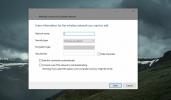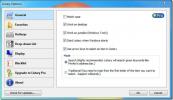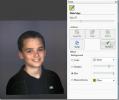Kā mainīt attēla lielumu GIMP operētājsistēmā Windows 10
Photoshop jau sen ir pārgājis uz abonēšanas formātu. Jūs vairs nevarat maksāt par mūža licenci un lietotni izmantot mūžīgi, pārvēršot lietotni pastāvīgos izdevumos. Tas, protams, dažiem padara lētāku, bet citiem - lētāku. Tiem, kam Photoshop abonements šķiet pārāk dārgs, nav daudz alternatīvu, izņemot GIMP. GIMP ir gandrīz visas funkcijas, kas ir Photoshop, taču programmatūra darbojas savādāk, un jums ir jāatsakās no saviem vecajiem Photoshop paradumiem. Šis ir veids, kā mainīt attēla lielumu GIMP, kas ir viena no acīmredzamajām atšķirībām starp šo lietotni un Photoshop.
Attēla lieluma maiņa
Photoshop, kad mēs runājam par attēla lieluma maiņa, mēs parasti domājam vienumu, kas atrodas pašreizējā slānī. GIMP attēla lieluma maiņa un slāņa objekta izmēra maiņa ir divas dažādas lietas.
Atveriet GIMP, pievienojiet jaunu slāni un ielīmējiet attēlu vai uz slāņa uzzīmējiet objektu.

Tagad mēs apskatīsim divas dažādas attēla lieluma samazināšanas metodes; fiksēta platuma / augstuma izmēru maiņas metode un brīvas rokas izmēra maiņas metode.
Kad vienums ir ielīmēts slānī, dodieties uz Slānis> Mēroga slānis.

Mazajā atvērtajā logā izvēlieties attēla platumu vai augstumu. Vislabāk ir proporcionāli pielāgot attēlu. Kad esat ievadījis vērtības, noklikšķiniet uz pogas Mērogs.

Lai mainītu attēla lielumu ar brīvroku, t.i., velciet attēla stūrus, lai mainītu tā izmēru, nevis ievadītu jaunā lieluma vērtību, atlasiet slāni un pieskarieties taustiņu kombinācijai Shift + S. jūs saņemsiet to pašu logu kā iepriekš, bet šoreiz objektā būs redzami stūri, ko var vilkt. Noklikšķiniet un velciet tos, lai mainītu attēla lielumu.

Photoshop lietotāji lielākoties var ienirt GIMP lietošanā. Nav jaunu mācību līdzekļu, taču jūs atradīsit, ka daudzos īsinājumtaustiņos, ko iemācījāties, lai ērti izmantotu Photoshop, nav nekā vai kaut kas pavisam cits GIMP. Dažos gadījumos, piemēram, mainot attēla izmēru vai ielīmējot to, jūs atkal redzēsit, ka atšķirība ir tajā, kā GIMP lietotne piešķir prioritātes noklusējuma funkcijām. Piemēram, nevar izmantot arvien populāro Ctrl + V īsinājumtaustiņu, lai vienkārši ielīmētu attēlu pašreizējā slānī, un tas ir tas, ko atbalsta vairums attēlu redaktoru, Photoshop vai ne.
Tās, protams, ir acīmredzamākās atšķirības, kuras uzreiz pamanīsit, taču, vairāk izmantojot lietotni, jūs atradīsit jaunas lietas, kas jāapgūst un jāiemācās.
Meklēt
Jaunākās Publikācijas
Kas ir SSID un kā to mainīt
Kad izveidojat savienojumu ar WiFi tīklu, jūs to identificējat pēc ...
Sarakstā: pievienojiet jaudīgu meklēšanu operētājsistēmas Windows 7 Explorer un lietojumprogrammām
Sarakstu ir lieliska meklēšanas lietojumprogramma, kas pēc instalēš...
Noņemiet fotoattēla fonu, neizmantojot Photoshop
Sūtot savus attēlus citam foto rediģēšanas speciālistam, lai noņemt...